准备工作:
1.已安装的虚拟机(处于关机状态)
2.下载gparted分区工具(https://gparted.org/download.php),根据系统选择64位或32位的iso文件下载
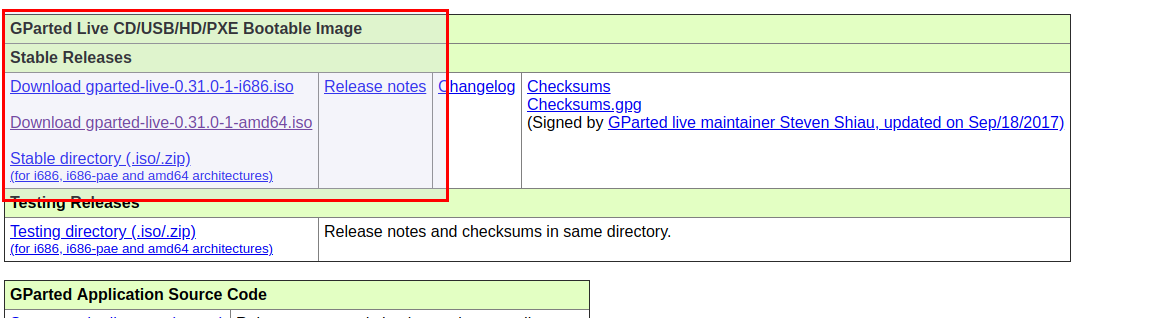
扩容开始
1.卸载虚拟硬盘
进入虚拟机的setting,选中Storage
可以看到Detail处显示Dynamically allocated storage,就是动态硬盘的意思,如果不是这样,本篇教程不适合你。
记住location的位置,以下将会以location指代虚拟硬盘的位置
选中vdi文件,并单击下方的图标
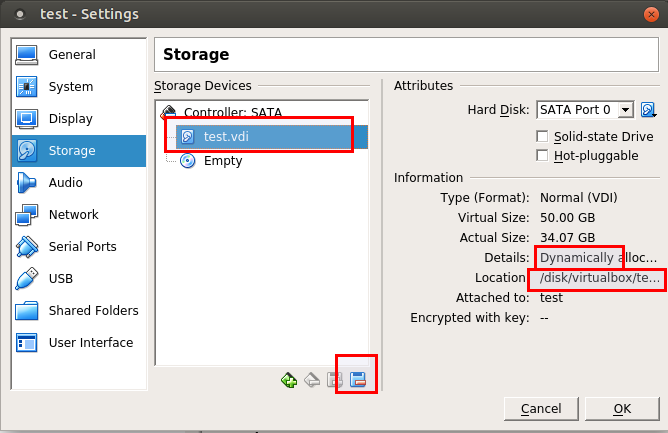
可以看到
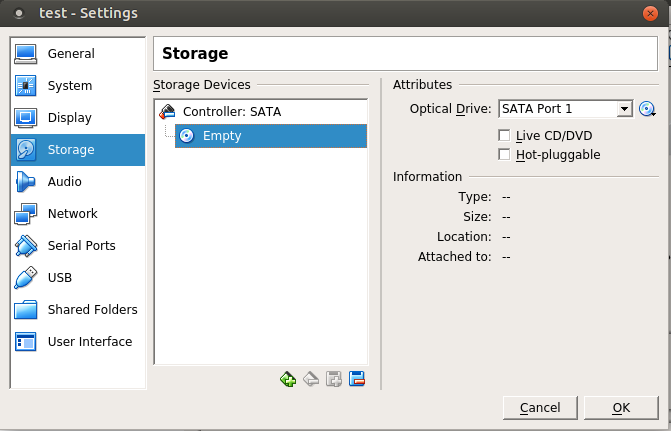
关闭virtualbiox
2.备份
笔者采用的是test.vdi,以下都将会以test.vdi进行演示,你们将test改为自己对应的虚拟硬盘名即可,笔者将不再赘述。
命令行进入location所在的文件夹,执行cp test.vdi test_bak.vdi
3.扩容
命令行依旧在location所在文件夹,执行vboxmanage modifyhd "test.vdi" --resize 1024
本次执行的1024,单位为M,你可自定义更换
4.重新挂载硬盘
运行virtualbox,进入virtualbox需要扩容虚拟机的setting,选择Stroage,单击如图图标
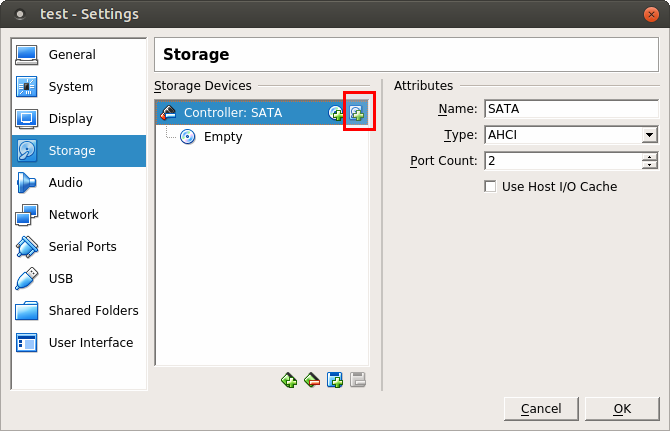
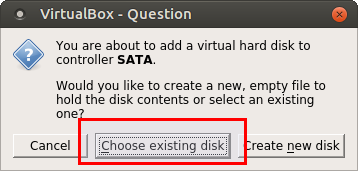
进入location所在文件夹,选中test.vdi
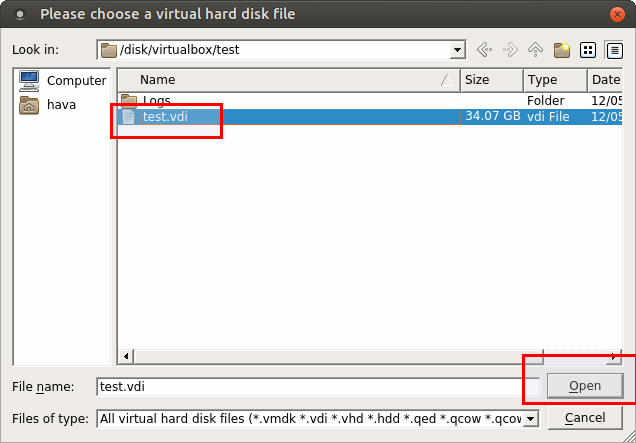
可以看到
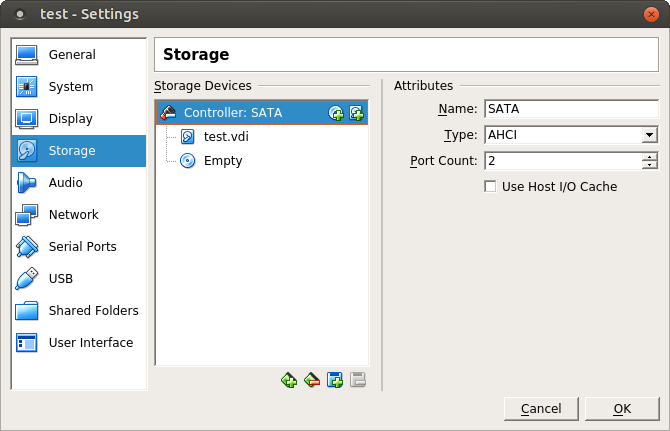
5.扩容
新增的空间是无法直接在虚拟机中使用的,需要用gparted处理
单击图标
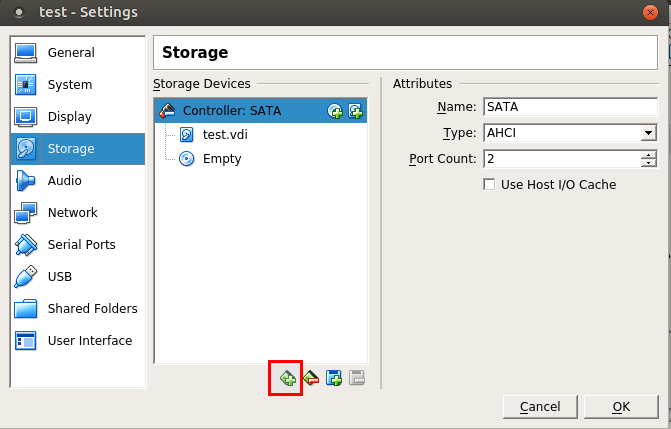
在下拉栏中选择Add IDE Controller
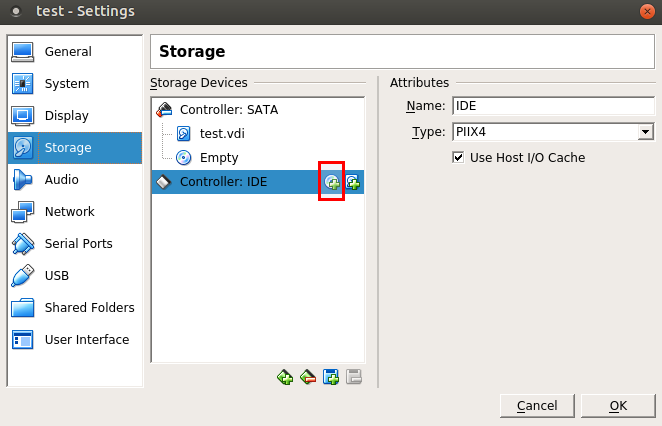
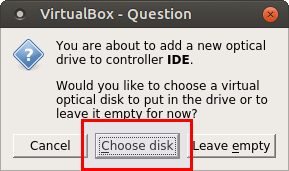
选中之前下载好的gparted image
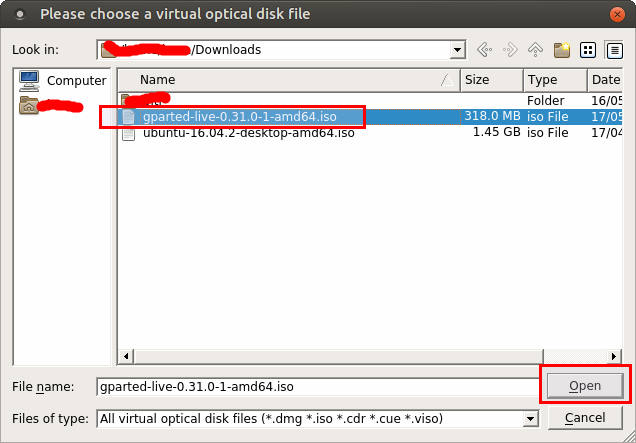

选中system中的boot order中欧给你的optical
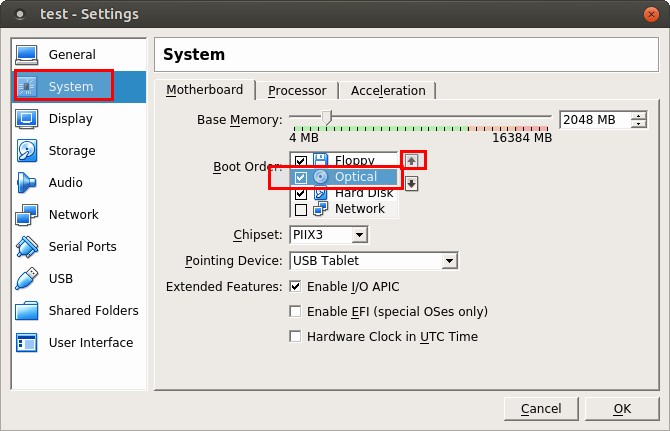
将optical移到最顶端,单击ok
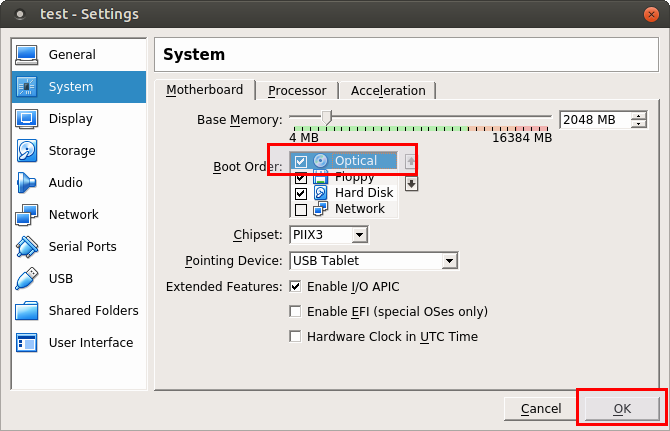
双击启动虚拟机
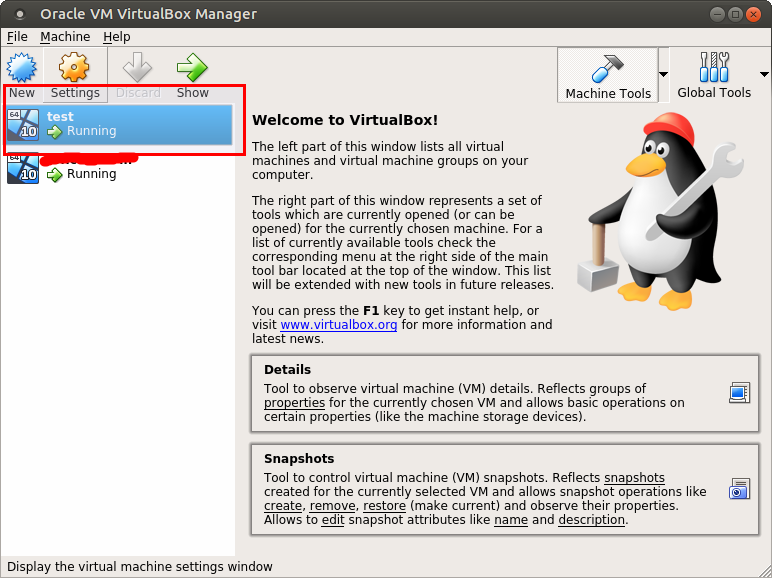
回车键
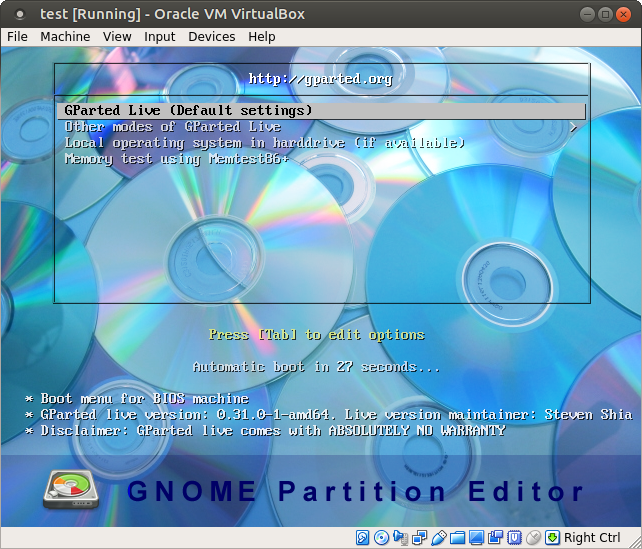
回车
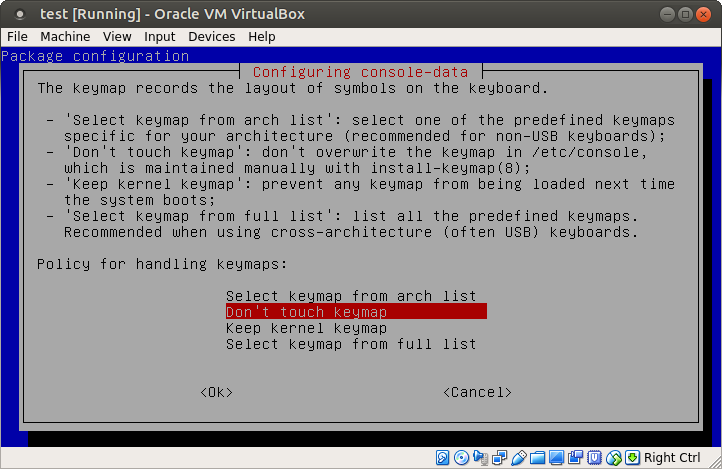
根据自己需求选择语言,笔者选择简体中文,即26
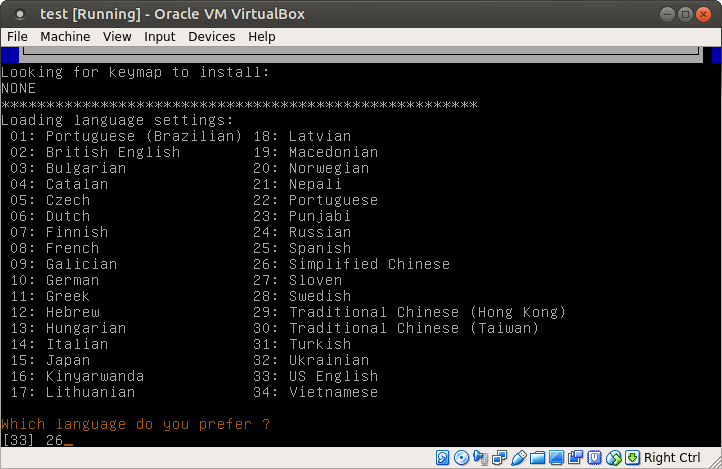
模式选择0,回车
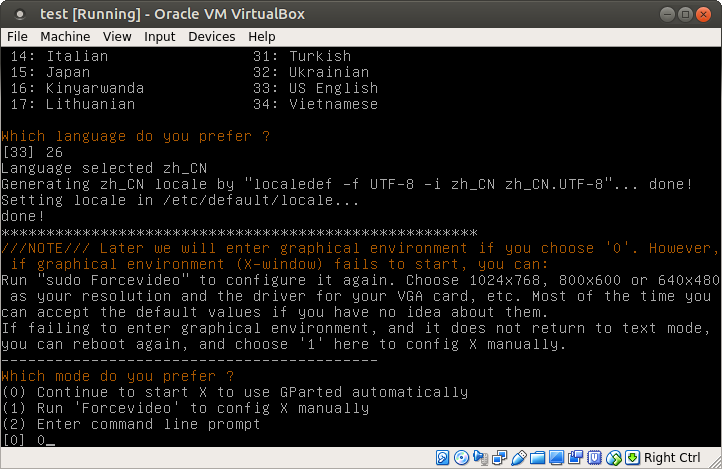
进入gparted的界面,最下面一个未分配的空间即为刚分配的空间
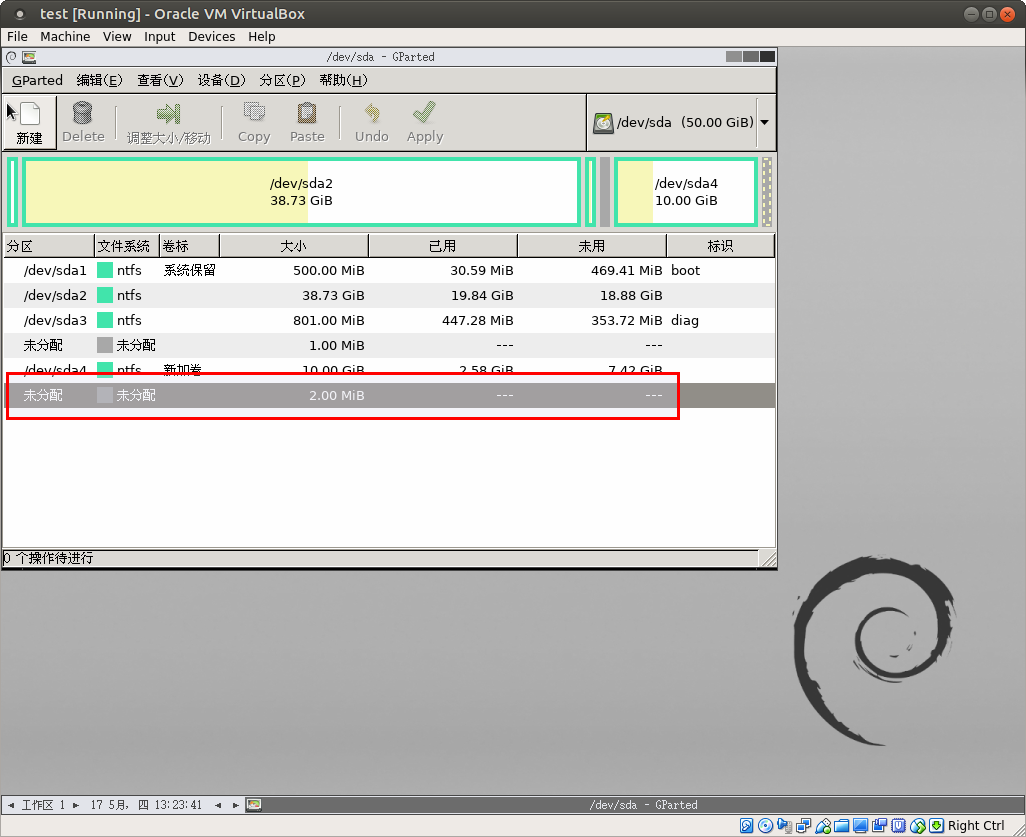
看你需要对哪个盘扩容,则把新增的空间移到对应磁盘的后方。
由于未分配的空间是无法移动的,则需其他盘移到新增空间的右边。选中要移动的空间,右键
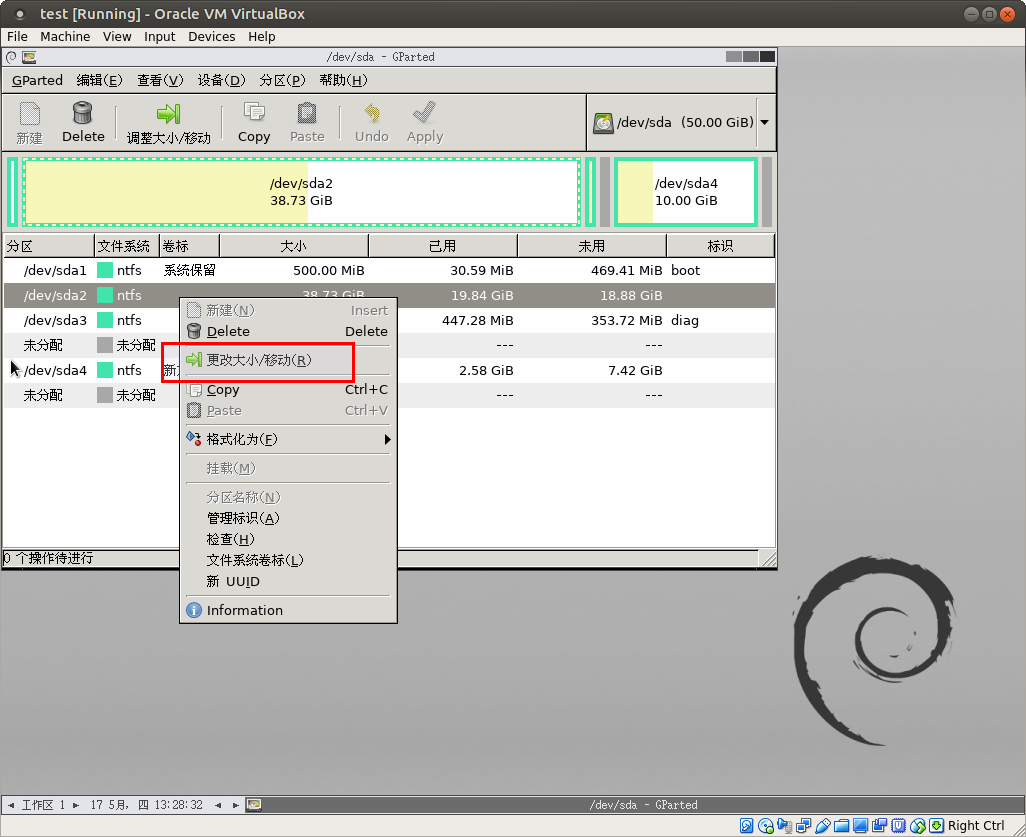
将空间拖动到新增空间的后方,多次拖动后,使新增空间正处于需要扩容的磁盘的右边。
关闭虚拟机,进入setting里storage,选中controller ide,单击下方的删除按钮
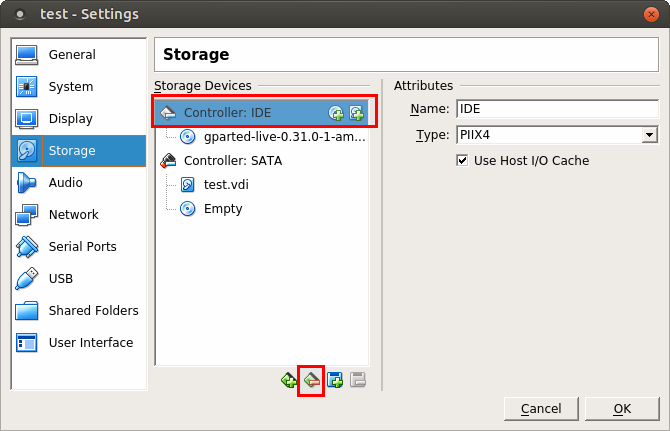
可以看到
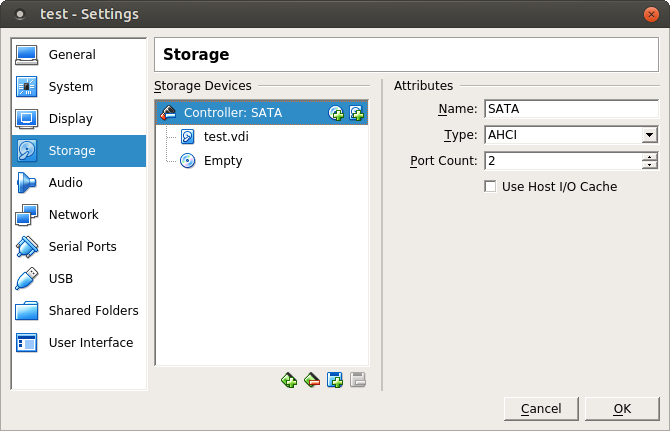
进入system标签,回复boot order的顺序
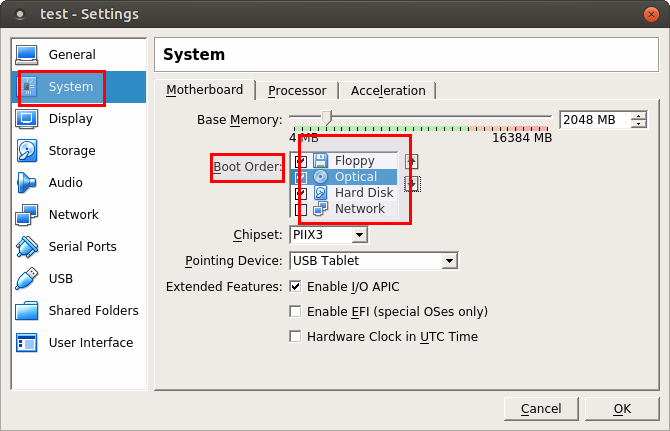
重新启动虚拟机
右键单击此电脑,单击管理,选中磁盘管理
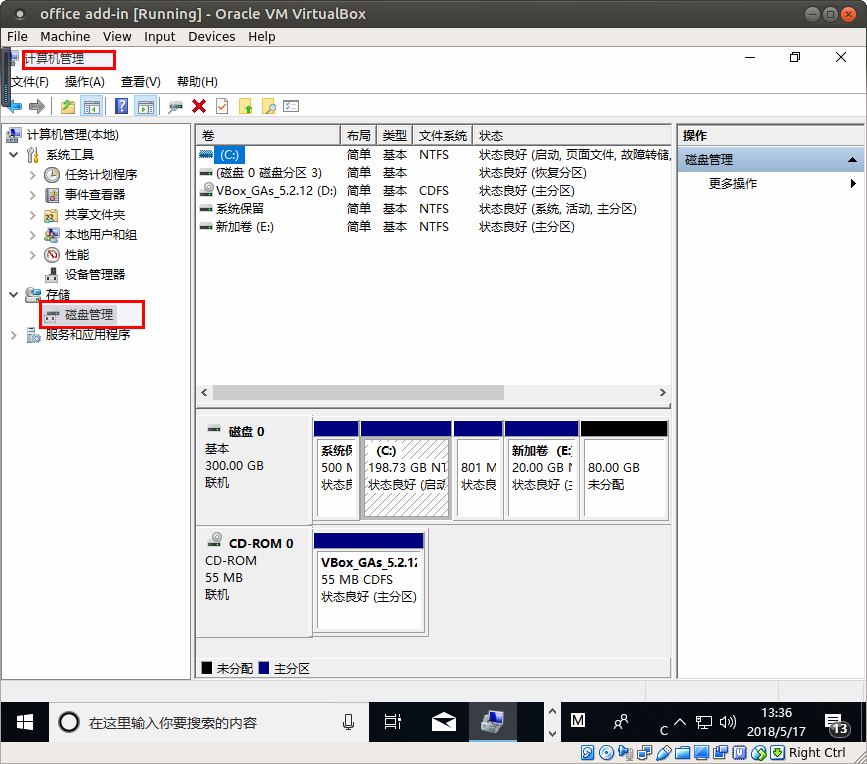
右键选中需要扩容的盘符,选择扩展卷
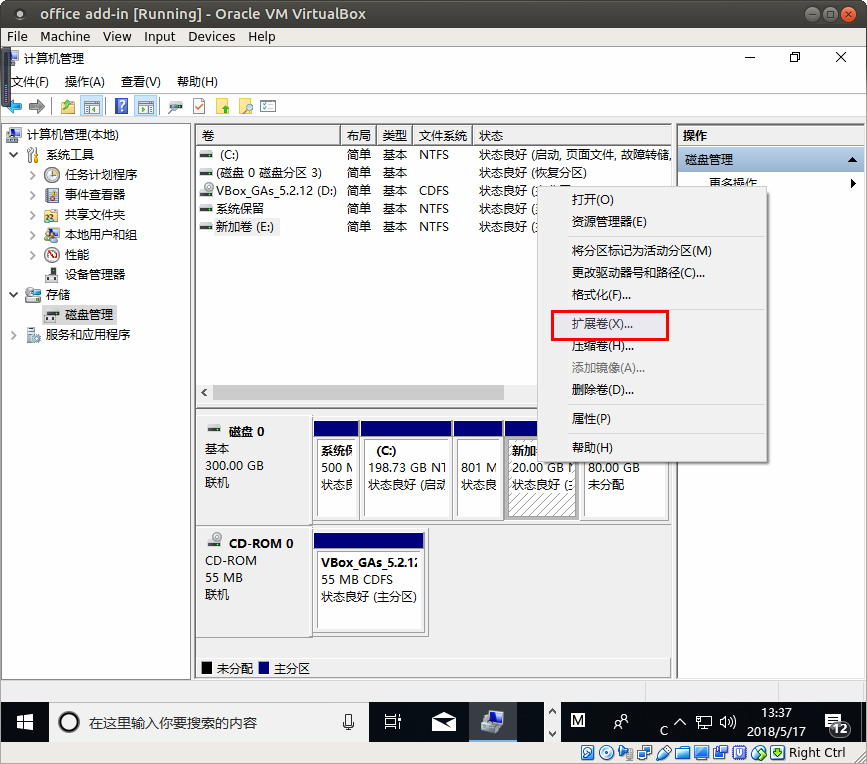
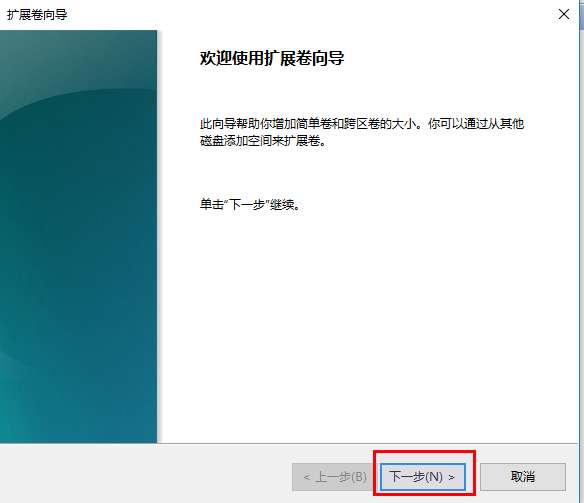
单击下一步
填入你要扩展的空间大小
单击下一步
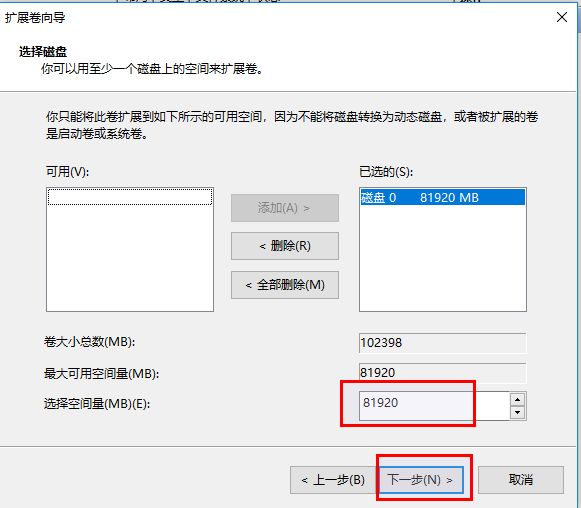
单击完成
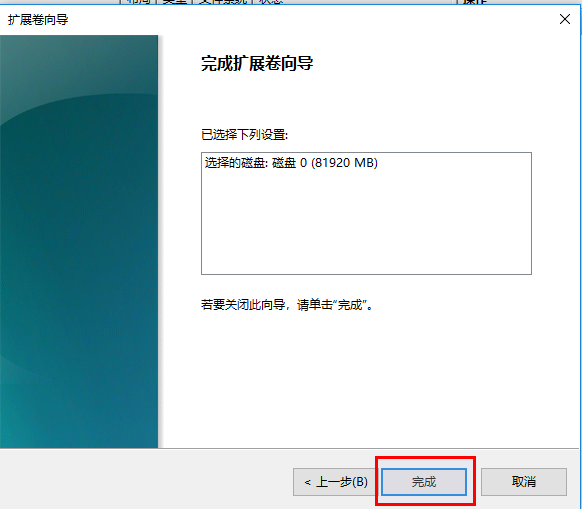
扩容完成
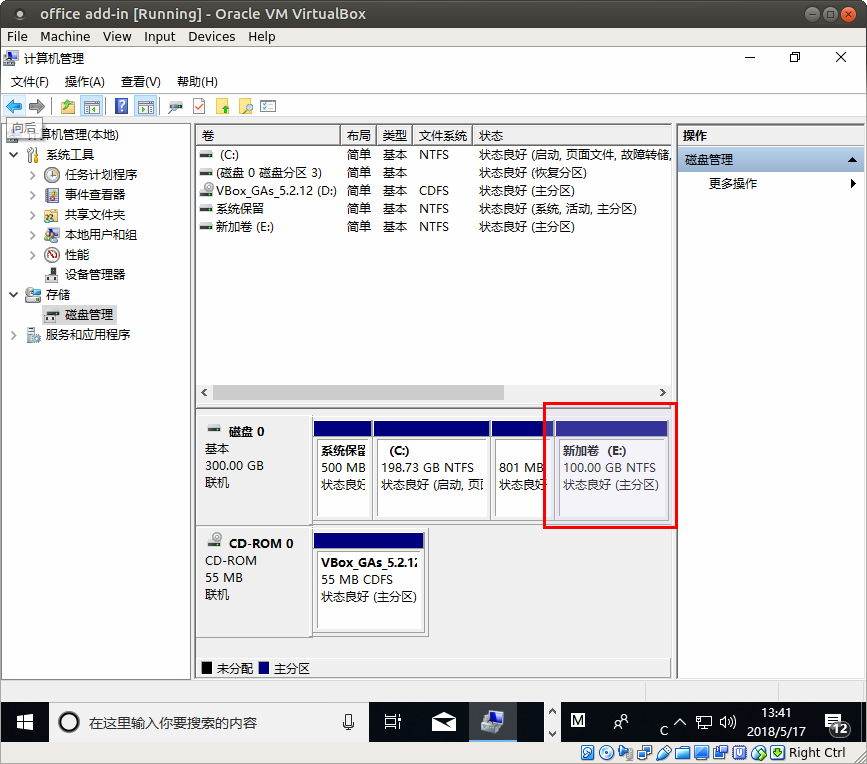






















 1159
1159

 被折叠的 条评论
为什么被折叠?
被折叠的 条评论
为什么被折叠?








